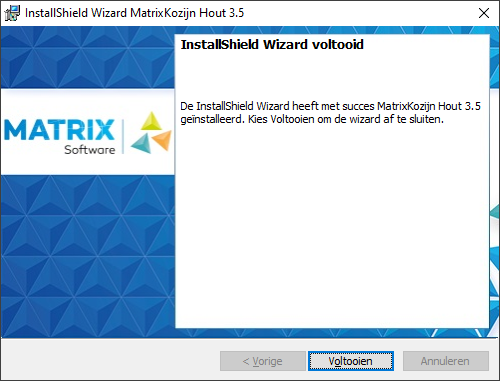Op deze pagina wordt de installatie van de nieuwe versie 'MatrixKozijn Hout 3.5' beschreven.
Indien er al een andere versie van MatrixKozijn Hout op de PC staat (MatrixKozijn Hout 3.2 of MatrixKozijn Hout 3.4), wordt MatrixKozijn Hout 3.5 NAAST de bestaande versie geïnstalleerd.
Om MatrixKozijn Hout 3.5 te kunnen installeren moet eerst de setup file 'Setup_MatrixKozijn_Hout_3.5.exe' gedownload wordt. Deze file kan via een ontvangen link gedownload worden.

Stap 1
MatrixKozijn Hout 3.5 heeft bepaalde windows componenten nodig, zoals bijv. Microsoft Visual C++. Nu kan het zijn dat deze componenten nog niet op de PC aanwezig zijn. Dit wordt automatisch gedetecteerd door de setup en deze componenten worden dan getoond, zoals in onderstaand figuur te zien is. Klik op Installeren om deze componenten te installeren.
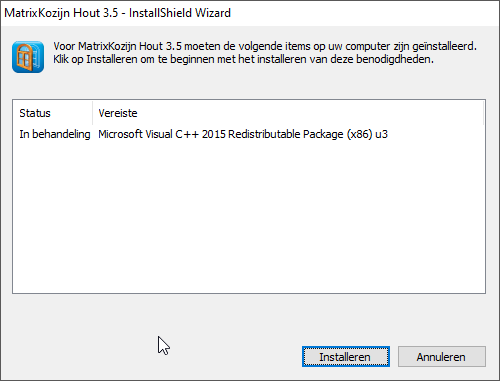
Stap 2
Zodra de benodigde componenten zijn geïnstalleerd wordt onderstaand scherm getoond. (Dit scherm wordt direct getoond, indien alle benodigde componenten al aanwezig zijn op de PC).
Klik op Volgende om verder te gaan.
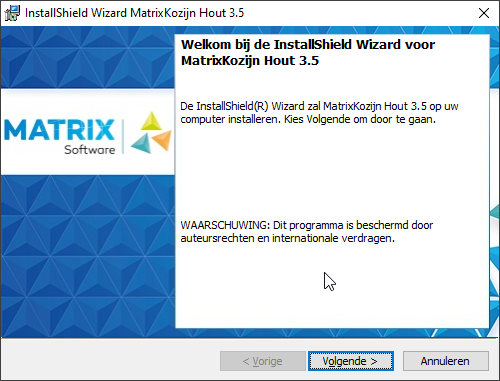
Stap 3
Lees de licentieovereenkomst zorgvuldig door. Indien deze akkoord zijn klik dan op 'Ik ga akkoord met de voorwaarden van de licentieovereenkomst' en klik vervolgens op Volgende.
Indien er niet akkoord wordt gegaan met de licentieovereenkomst kan de installatie niet vervolgt worden.
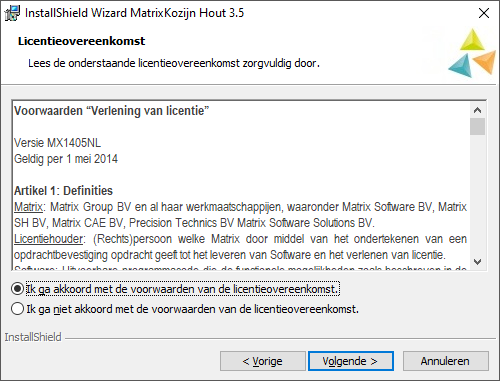
Stap 4
Vul een 'Gebruikersnaam' en de 'Organisatie' in en klik op Volgende.
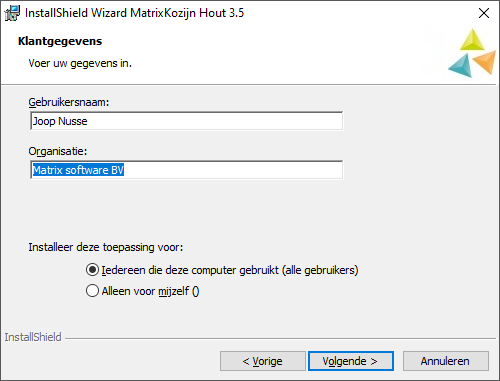
Stap 5
In deze stap wordt gevraagd om de locatie van de onderhoudsbestanden op te geven. Er wordt automatisch een voorstel gedaan waar deze geïnstalleerd moeten worden (in dit geval in C:\Matrix\MatrixKozijn Hout 3.5\). Indien deze locatie akkoord is, klik dan op Volgende.
Maar indien de onderhoudsbestanden op een andere locatie moeten komen, bijvoorbeeld op een D-partitie van de harde schijf of op een netwerk locatie, klik dan op Wijzigen...
Vervolgens verschijnt er een scherm waarin de gewenste locatie kan worden opgegeven. Geef de gewenste locatie in en klik dan op OK.
Vervolgens wordt het scherm 'Onderhoudsbestanden' weer getoond met de nieuwe locatie. Klik vervolgens op Volgende.
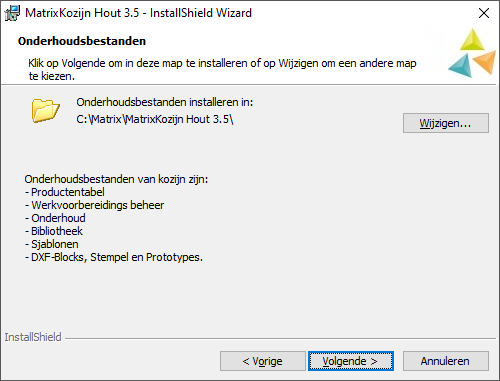
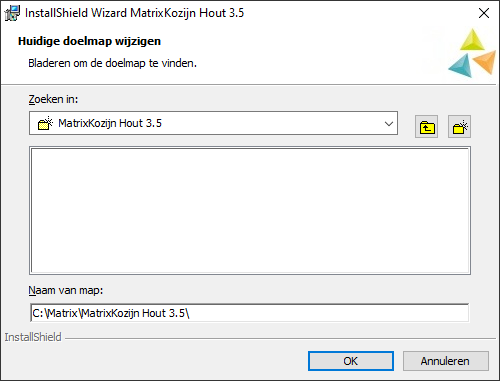
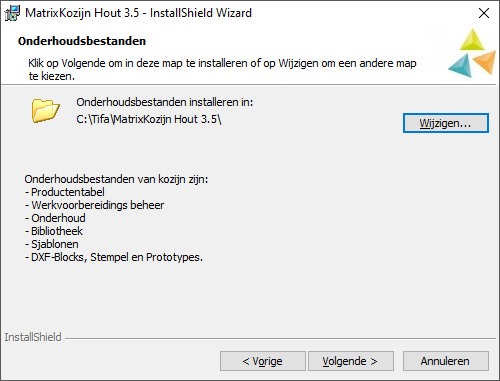
Stap 6
Kies in het scherm 'Type Sleutel' voor Lokaal. Ook al wordt er uiteindelijk gebruik gemaakt van een netwerk sleutel. Dit wordt achteraf bij het voor de eerste keer opstarten van de software aangepast. Zie hiervoor Licentie Activeren.
Klik op Volgende om verder te gaan.
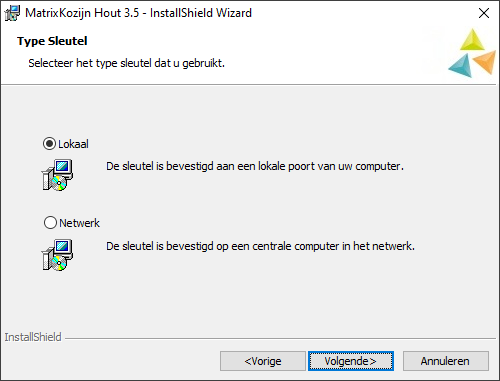
Stap 7
Kies vervolgens het type installatie dat moet worden uitgevoerd. Hier kan gekozen worden voor:
- Volledig
- Aangepast
Wanneer er wordt gekozen voor 'Volledig', dan worden alle programma onderdelen geïnstalleerd en deze worden automatisch geïnstalleerd in 'C:\Program Files (x86)\Matrix\MatrixKozijn Hout 35\'. Klik op Volgende om verder te gaan.
Wanneer er wordt gekozen voor 'Aangepast', kan er voor gekozen worden om bepaalde programma onderdelen NIET te installeren. Tevens kan ook de locatie waar de programma bestanden worden geïnstalleerd worden aangepast. Indien dit gewenst is klik dan op de knop Wijzigen om de locatie aan te passen. Klik vervolgens op Volgende om verder te gaan.
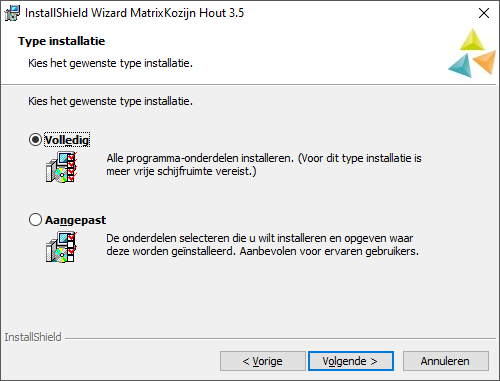
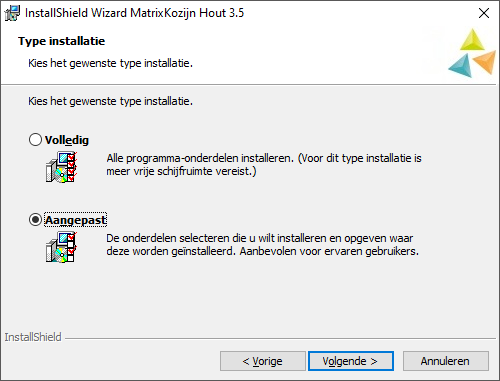
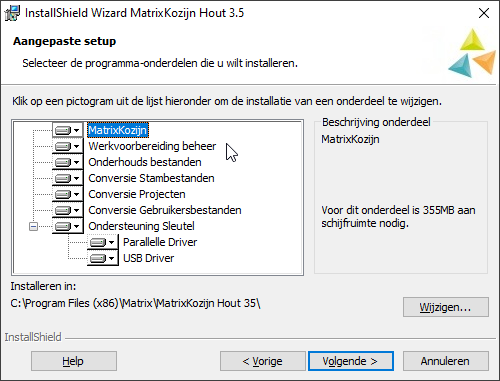
Stap 8
Indien de snelkoppelingen op het bureaublad geplaatst moeten worden, vink dit dan aan (het vinkje staat standaard aan) en klik op Volgende.
Mocht dit niet gewenst zijn, zet dan het vinkje uit en klik op Volgende.
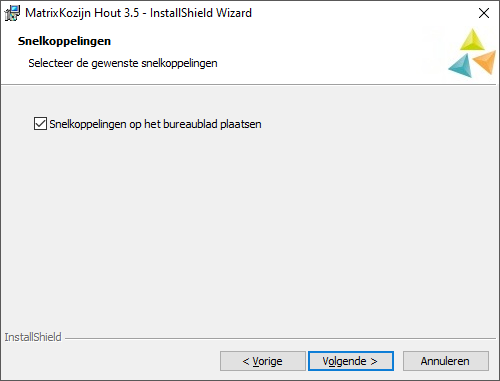
Stap 9
Nu alle instellingen zijn ingegeven kan de software geïnstalleerd worden. Klik hiervoor op de knop Installeren.
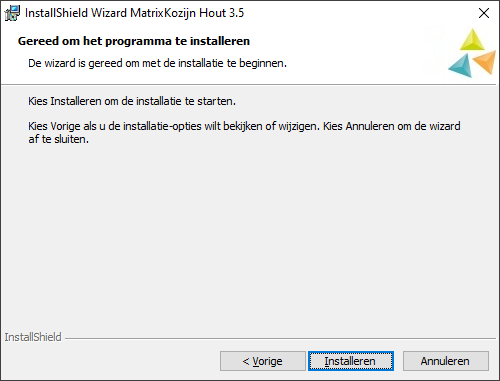
Stap 10
Klik nadat de installatie gereed is en onderstaand scherm verschijnt op Voltooien om de installatie af te ronden.